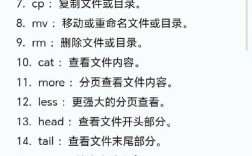在Linux系统中,执行一个文件的命令是用户与系统交互的核心操作之一,掌握不同场景下的执行方法对于高效管理服务器、开发应用程序至关重要,Linux文件执行权限的设置与命令的选择直接关系到操作的安全性和便捷性,本文将详细解析Linux执行文件的多种方式、权限管理机制及常见应用场景。
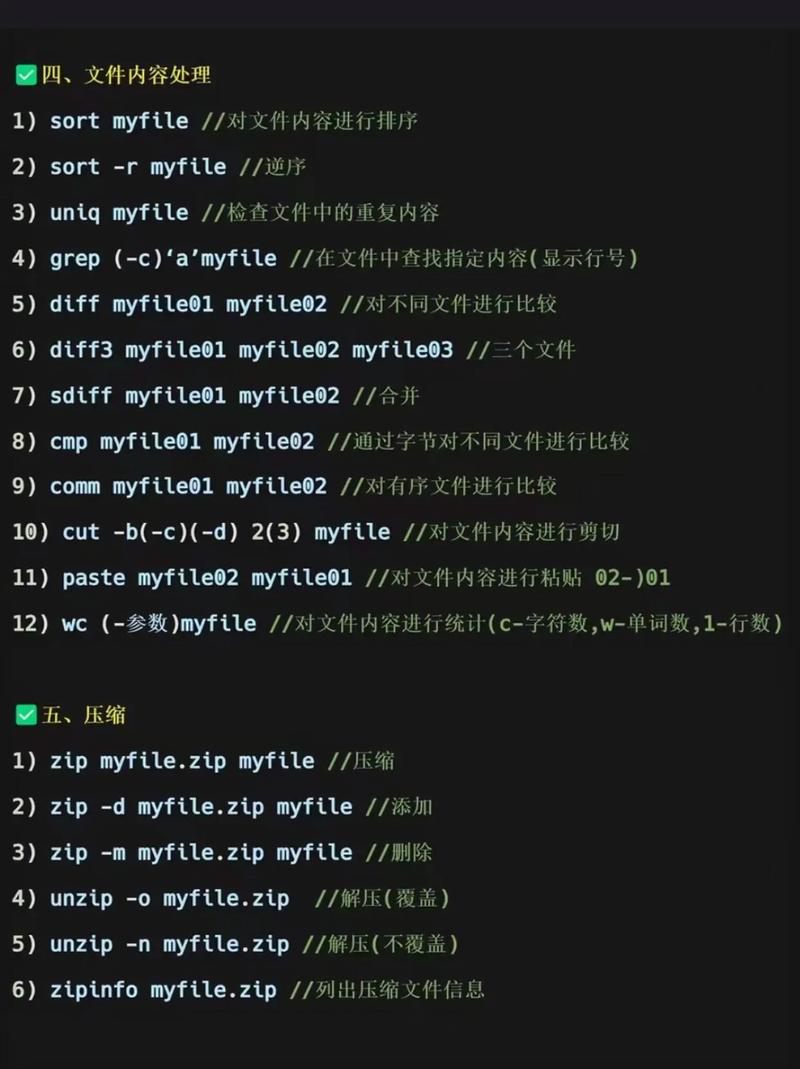
文件执行的前提条件:权限管理
在Linux中,一个文件能否被执行首先取决于其权限属性,通过ls -l命令可以查看文件的详细权限信息,例如-rwxr-xr--表示文件所有者具有读、写、执行权限(rwx),所属组用户和其他用户具有读、执行权限(r-x),若文件没有执行权限(如-rw-r--r--),直接执行会报错"Permission denied",此时需使用chmod命令修改权限,例如chmod +x filename为所有用户添加执行权限,或chmod u+x filename仅为文件所有者添加执行权限,文件类型也影响执行结果,普通文本文件需通过解释器执行,而二进制可执行文件(如ELF格式)则可直接运行。
执行文件的常用命令
直接执行(当前路径)
当文件位于当前目录且具有执行权限时,可直接通过./filename命令执行,其中明确指定了文件在当前目录下,避免与系统内置命令混淆,例如执行当前目录下的test.sh脚本:./test.sh,若当前目录未在$PATH环境变量中,必须使用前缀,否则系统会提示"command not found"。
通过绝对路径或相对路径执行
若文件不在当前目录,需提供完整路径,绝对路径从根目录开始(如/home/user/script.sh),相对路径基于当前目录(如../parent_dir/script.sh),例如执行/opt/tools/app目录下的start.sh:/opt/tools/app/start.sh,路径中若包含空格或特殊字符,需用引号包裹,如"/path/with spaces/script.sh"。
使用sh或bash解释器执行
对于Shell脚本(如.sh文件),即使无执行权限,也可通过解释器命令执行,例如sh script.sh或bash script.sh,此时系统会调用sh或bash程序读取并执行脚本内容,这种方式常用于调试脚本,因为解释器会输出更详细的错误信息,若需在脚本执行后保持环境变量(如自定义的PATH修改),可使用source script.sh或命令(如. script.sh),二者作用相同,但会以当前Shell进程执行脚本,而非创建子进程。
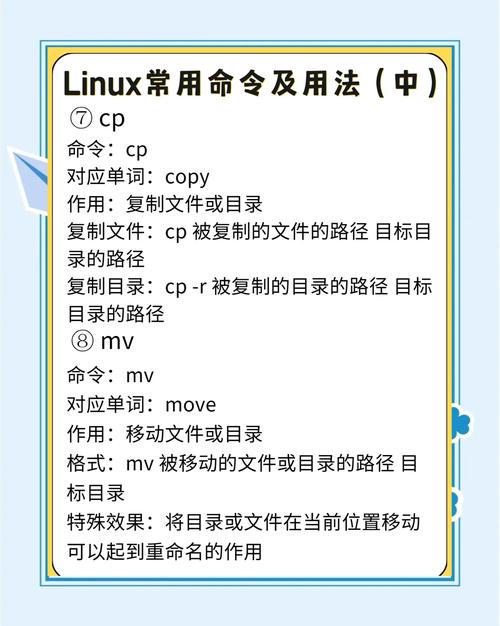
通过与source的区别
./script.sh会在新的子Shell中执行脚本,脚本结束后环境变量不会影响当前Shell;而source script.sh在当前Shell中执行,脚本中的变量修改会直接作用于当前环境。
#!/bin/bash export MY_VAR="hello"
执行./script.sh后,echo $MY_VAR在当前Shell中无输出;而执行source script.sh后,$MY_VAR会输出"hello"。
执行二进制可执行文件
编译后的二进制文件(如C语言生成的a.out)通常无需解释器,直接通过./a.out执行,若二进制文件依赖动态库,需确保库路径在$LD_LIBRARY_PATH中,或使用ldd命令检查依赖是否满足。
执行命令的进阶操作
后台执行与任务控制
在命令后添加&可使进程在后台运行,例如./long_running_script.sh &,系统会返回进程ID(PID),通过jobs命令可查看后台任务,fg %1将任务1调至前台,bg %1使其在后台继续运行,若需终止后台进程,可使用kill PID命令。
输入输出重定向
执行命令时可结合重定向符号控制输入输出:
./script.sh > output.log:将标准输出重定向到文件(覆盖原内容)。./script.sh >> output.log:追加输出到文件。./script.sh < input.txt:从文件读取标准输入。./script.sh 2> error.log:将标准错误重定向到文件。
管道与组合命令
通过管道可将一个命令的输出作为另一个命令的输入,例如./script.sh | grep "error"过滤包含"error"的行,使用&&和可实现条件执行:./script.sh && echo "Success"仅在脚本成功执行后输出"Success",而./script.sh || echo "Failed"仅在失败时输出"Failed"。
常见执行场景示例
| 场景 | 命令示例 | 说明 |
|---|---|---|
| 执行当前目录脚本 | ./deploy.sh |
需脚本具有执行权限,且当前目录在$PATH外 |
| 执行Python脚本 | python3 app.py |
通过解释器执行,需安装对应Python版本 |
| 执行带参数的脚本 | ./backup.sh /data /backup |
脚本内部可通过$1、$2等变量获取参数 |
| 切换用户后执行 | sudo -u user ./service.sh |
以user身份执行,需当前用户具有sudo权限 |
| 定时执行脚本 | 0 2 * * * /home/user/cron.sh |
通过crontab设置定时任务,注意路径使用绝对路径 |
执行错误排查
若执行文件时遇到问题,可按以下步骤排查:
- 检查权限:
ls -l filename确认是否有执行权限。 - 检查文件类型:
file filename判断是文本脚本还是二进制文件。 - 检查依赖:对于二进制文件,使用
ldd filename查看动态库依赖;对于脚本,检查解释器路径是否正确(如#!/bin/bash)。 - 查看错误日志:通过
2>&1将错误输出到终端,如./script.sh 2>&1 | tee error.log。
相关问答FAQs
Q1: 为什么直接执行脚本时提示"Permission denied"?
A1: 该错误通常是因为文件没有执行权限,可通过chmod +x filename添加执行权限,或使用sh filename通过解释器执行(无需执行权限),若文件所有者与当前用户不符,可能需要sudo或chown修改所有者。
Q2: 执行脚本时出现"command not found"如何解决?
A2: 可能原因有两个:一是文件不在$PATH包含的目录中,需使用或完整路径执行;二是脚本首行的解释器路径错误(如#!/bin/bash实际系统为#!/usr/bin/bash),可通过which bash查看解释器实际路径,并修改脚本首行,若脚本依赖未安装的命令(如python3),需先安装对应软件包。